电脑插耳机电流声很大 耳机插电脑时出现电流声如何解决
更新时间:2024-03-13 08:54:45作者:yang
当我们在使用电脑时,常常会遇到耳机插入电脑后出现电流声的情况,这种情况不仅会影响我们的听觉体验,还有可能对耳机和电脑造成损坏。究竟是什么原因导致了这种电流声的出现,以及应该如何解决呢?接下来我们将一一为您解答。
方法如下:
1.点击电脑左下角的搜索框,输入“声音设置”。然后点击【打开】。
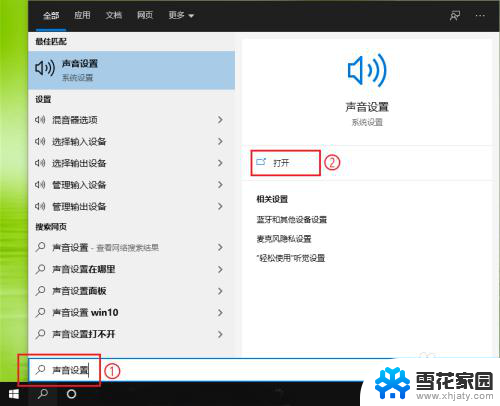
2.找到“输入”选项,然后点击下面的【设置属性】。
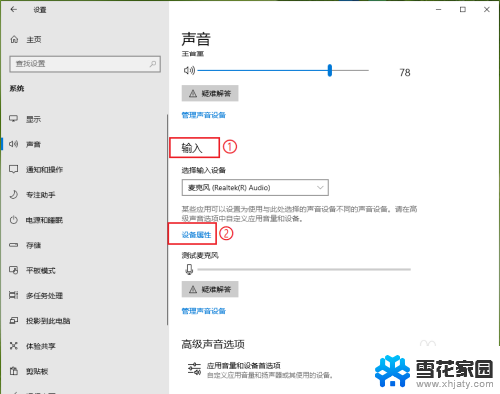
3.点击【其他设备属性】。
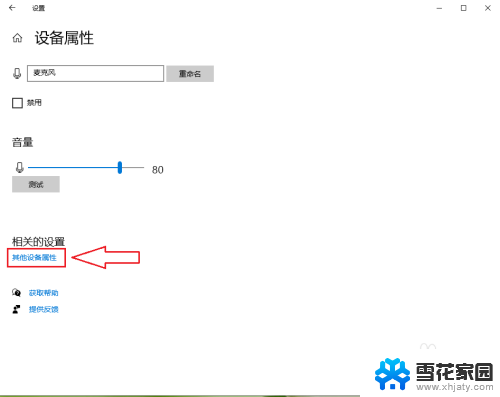
4.点击【级别】。
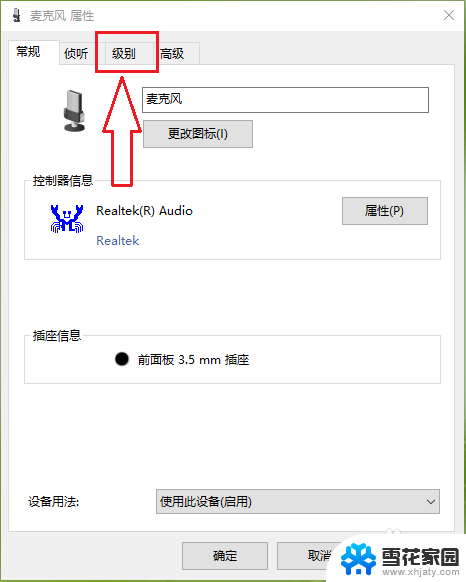
5.向左拖动“麦克风加强”下面的滑块,将音量调整到“0.0dB”。
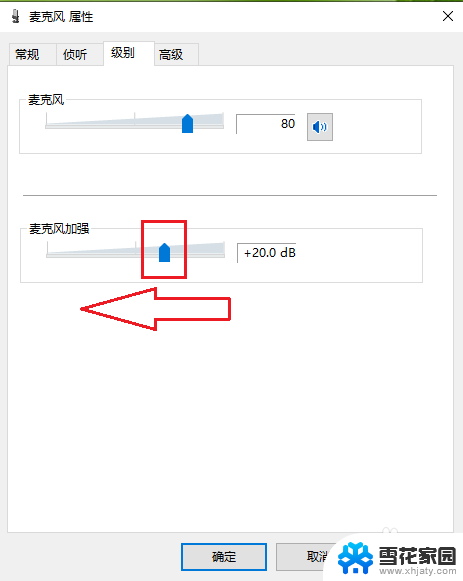
6.点击【确定】,设置完成。
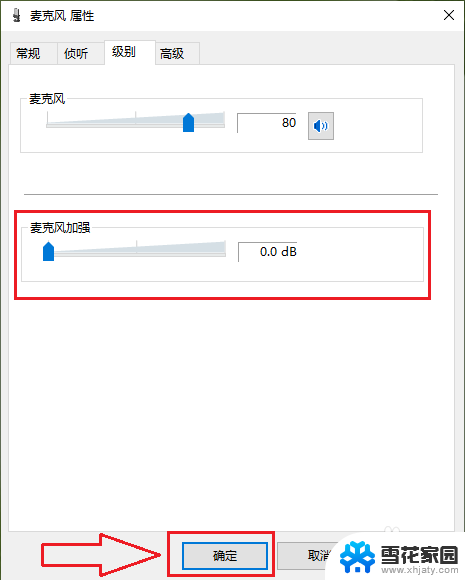
以上是解决电脑插耳机电流声很大问题的全部内容,如果你遇到了这种情况,可以尝试按照以上方法解决,希望对大家有所帮助。
电脑插耳机电流声很大 耳机插电脑时出现电流声如何解决相关教程
-
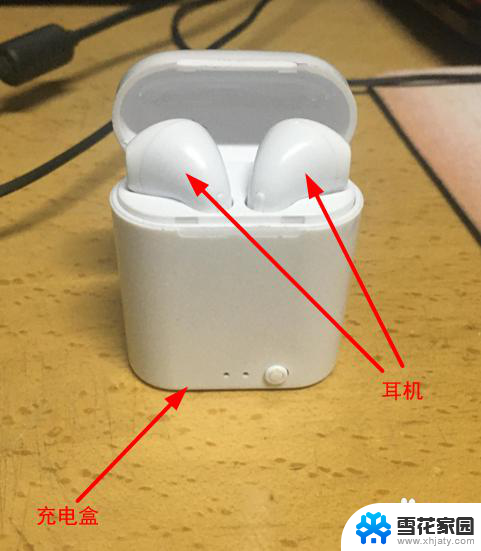 蓝牙耳机电流声很大 蓝牙耳机怎样消除电流声
蓝牙耳机电流声很大 蓝牙耳机怎样消除电流声2023-12-26
-
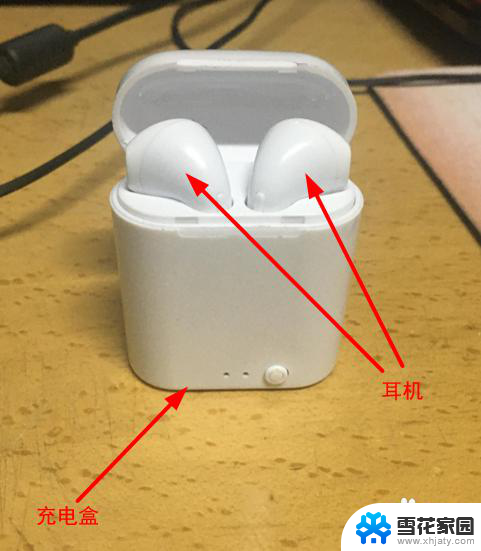 无线蓝牙耳机有电流声如何解决 蓝牙耳机电流声消除技巧
无线蓝牙耳机有电流声如何解决 蓝牙耳机电流声消除技巧2024-03-06
-
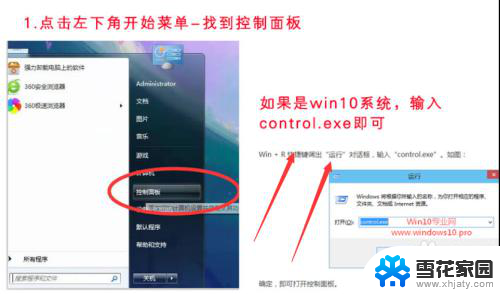 耳机插电脑有电流声怎么办 电脑耳机插入后有电流声怎么办
耳机插电脑有电流声怎么办 电脑耳机插入后有电流声怎么办2023-11-19
-
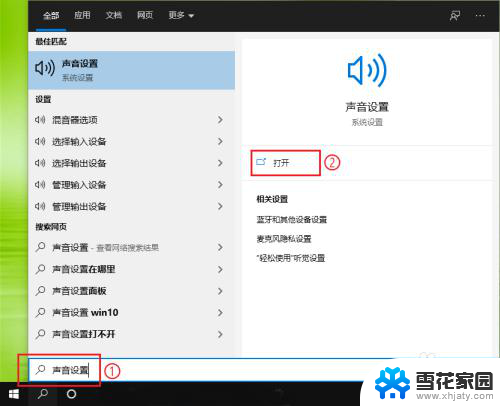 笔记本麦克风插口电流声 耳机插电脑时有电流声怎么解决
笔记本麦克风插口电流声 耳机插电脑时有电流声怎么解决2024-08-07
电脑教程推荐
- 1 壁纸滚动怎么设置 如何在电脑上设置滚动壁纸
- 2 腾讯会议摄像头未检测到设备 电脑腾讯会议摄像头无法识别
- 3 windows开机进入欢迎使用后无响应 电脑桌面卡顿无响应怎么办
- 4 bios怎么用u盘启动 不同BIOS版本下U盘启动设置
- 5 电脑显示器休眠怎么设置 电脑休眠时间如何设置
- 6 电脑与电脑用网线连接 两台电脑如何用网线直连传输数据
- 7 windows系统账户名是哪个 windows系统怎么查看账户名
- 8 鼠标的上下滚动变成了调节音量 鼠标一滚动就调节音量设置方法
- 9 联想b575笔记本电脑摄像头在哪里查看 联想笔记本自带摄像头打开步骤
- 10 adobe acrobat怎么设置中文 Adobe Acrobat DC怎么切换语言为中文